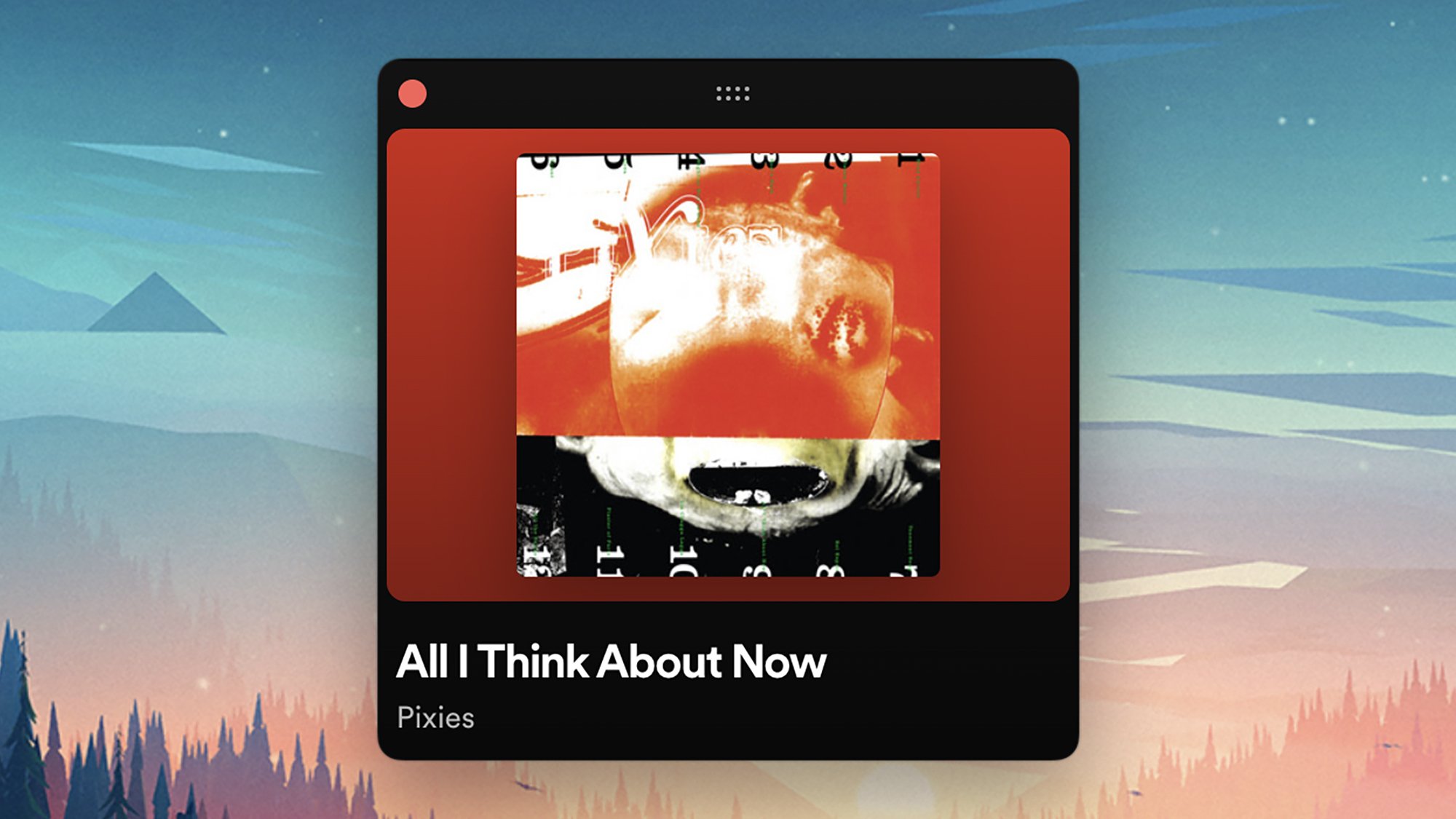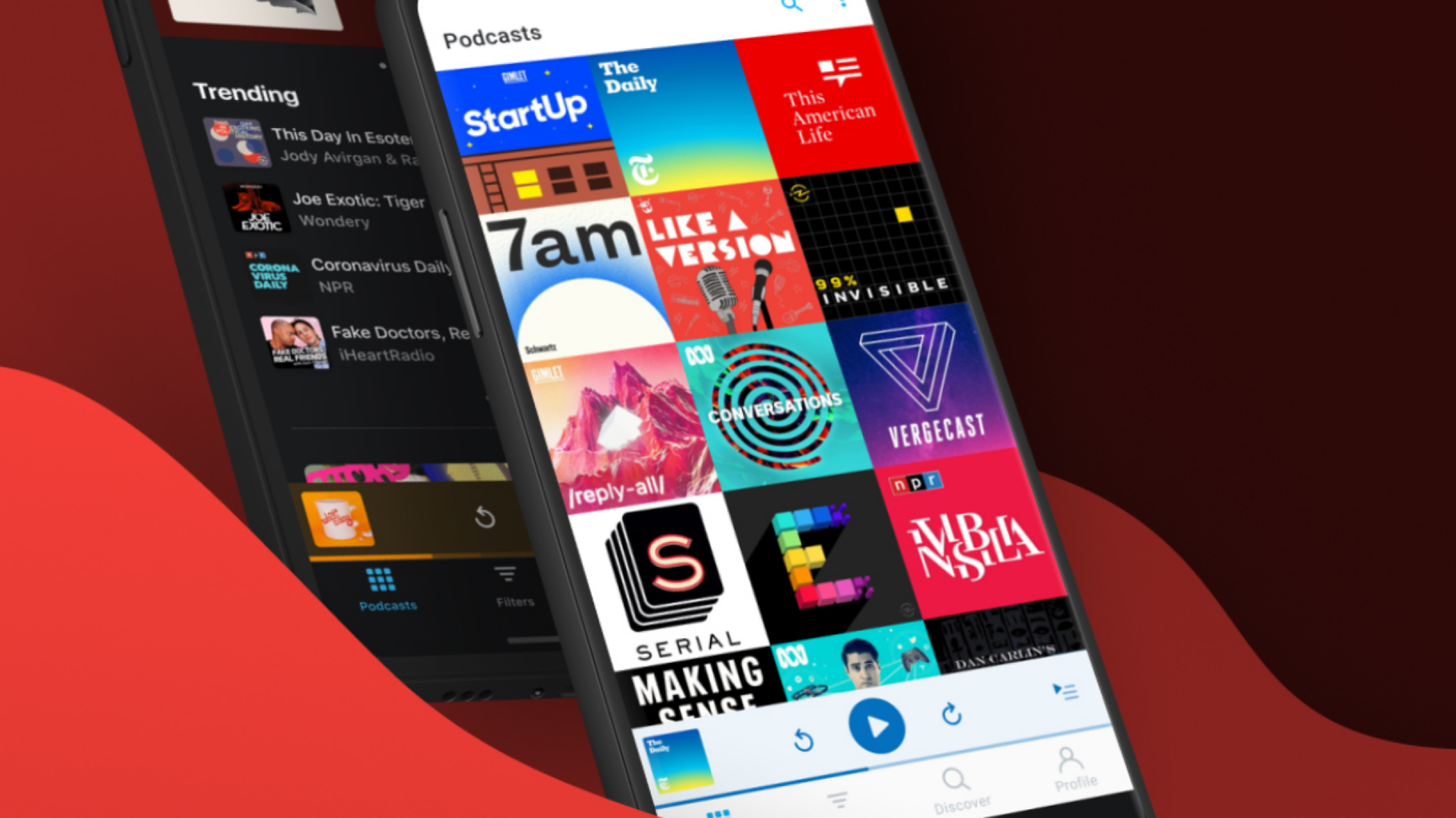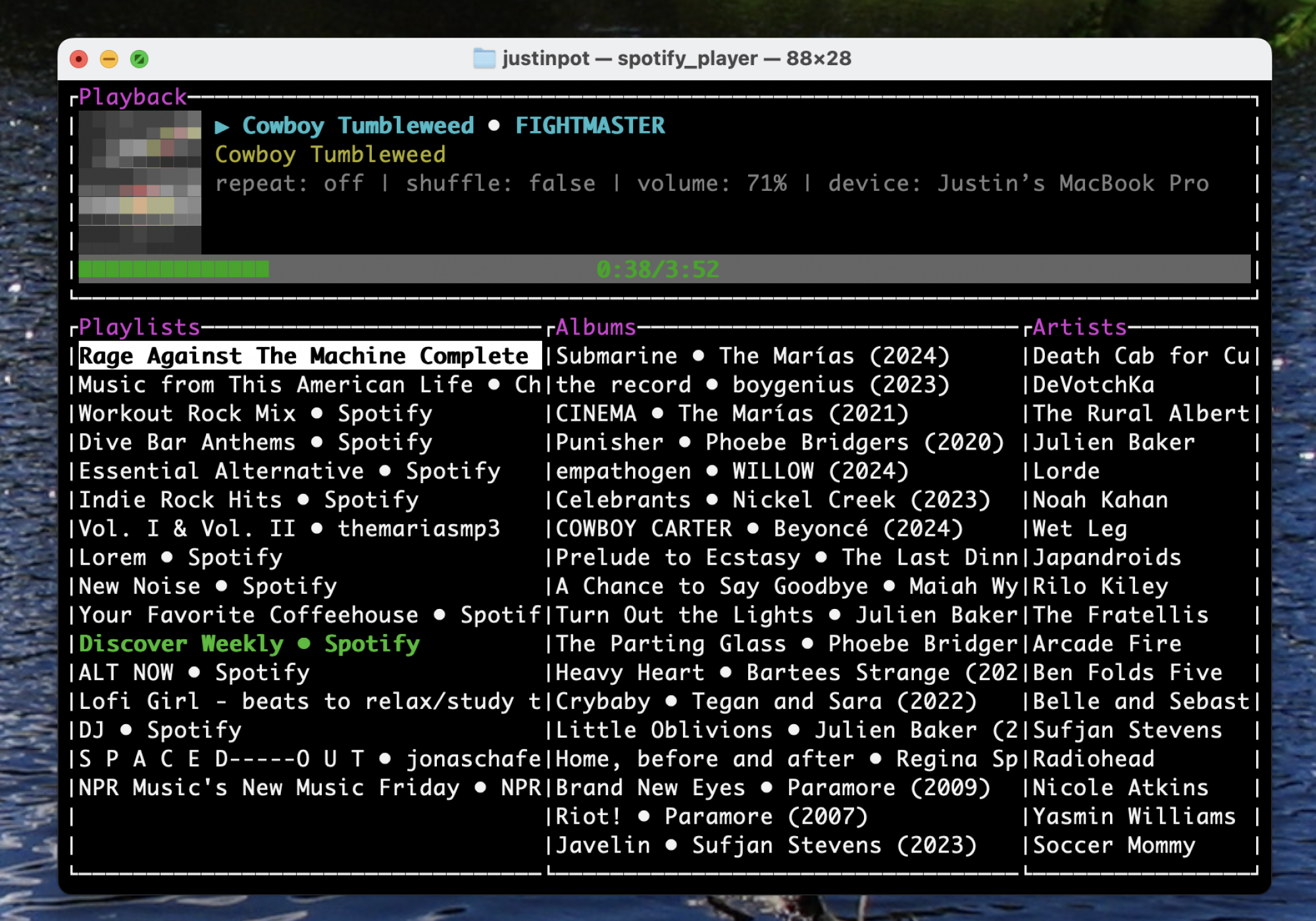Мы в Lifehacker большие поклонники сочетаний клавиш, будь то для вашей операционной системы, вашего веб-браузера или любого из ваших веб-приложений. Они помогают вам сделать больше за более короткий промежуток времени, не отрывая пальцев от клавиатуры и не отвлекая взгляд от того, на что вы смотрите (если ваша мышечная память полностью натренирована).
На самом деле вы можете найти сочетания клавиш в большем количестве мест, чем вы могли себе представить, включая настольные и веб-приложения для Windows и macOS. Конечно, клиенты для настольных компьютеров достаточно просты в использовании и без них, но если вам нужно пропустить песню или уменьшить громкость, они могут быть очень полезны.
Мы собираемся упомянуть здесь некоторые из наших любимых для Spotify, но вы можете увидеть полный список, нажав Ctrl +? (Windows) или Cmd+? (МакОС). Большинство сочетаний клавиш одинаковы в обеих операционных системах, если вы используете Cmd вместо Ctrl (или наоборот), и они должны нормально работать как в настольном клиенте, так и в проигрывателе веб-приложений.
Основные элементы управления воспроизведением
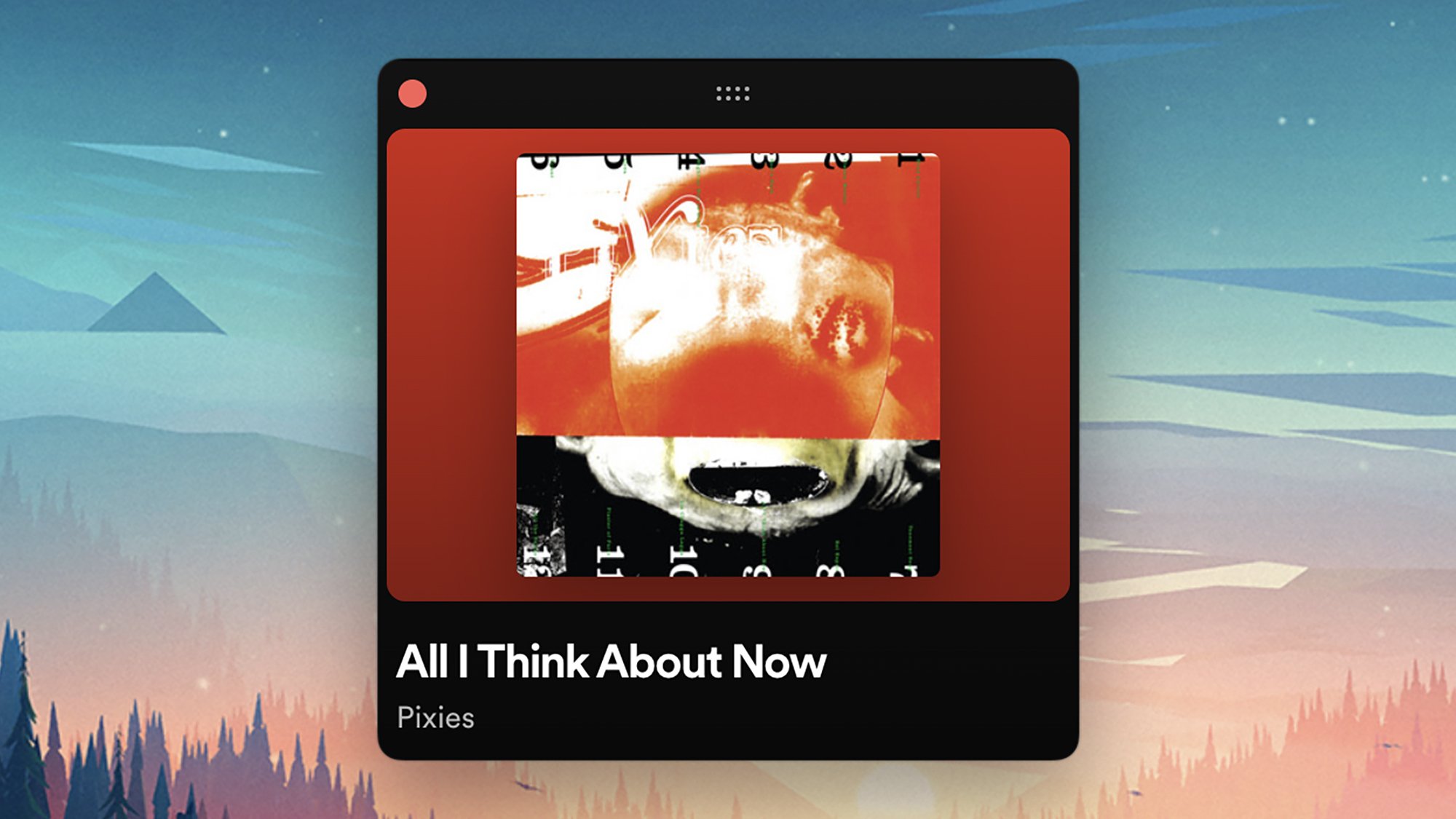 Воспроизведением можно управлять с помощью пробела. Автор: Lifehacker
Воспроизведением можно управлять с помощью пробела. Автор: Lifehacker
Запуск и остановка воспроизведения. Есть видеовызов? Кто-то кричит на тебя из другой комнаты? Нажмите Пробел, чтобы приостановить воспроизведение звука, затем нажмите его еще раз, чтобы продолжить.
Перемешать и повторить: Если вы хотите смешать текущий плейлист или услышать те же песни еще раз (или обе), Ctrl/Cmd+S переключает режим случайного воспроизведения, а Ctrl/Cmd+R включает повтор.
Переход вперед и назад: Навигация плейлисты — ключевая часть использования Spotify, а Ctrl/Cmd+Стрелка вправо и Ctrl/Cmd+Стрелка влево позволяют перемещаться вперед и назад.
Искать вперед и назад. Если вы хотите перемещаться по дорожке, в Windows это можно сделать с помощью Shift+стрелка вправо или Shift+стрелка влево.. В macOS также удерживайте нажатой клавишу Cmd.
Увеличьте или уменьшите громкость: Если требуется какая-либо регулировка громкости звука Spotify, используйте Ctrl/Cmd+Стрелка вверх или Ctrl/Cmd+Стрелка вниз, чтобы поднять или опустить ее по мере необходимости.
Как текущая дорожка: Иногда вам захочется поставить лайк текущему треку в Spotify без необходимости его искать – используйте Shift+Alt+B в Windows или Shift+Option+B >на macOS.
Плейлисты и музыка
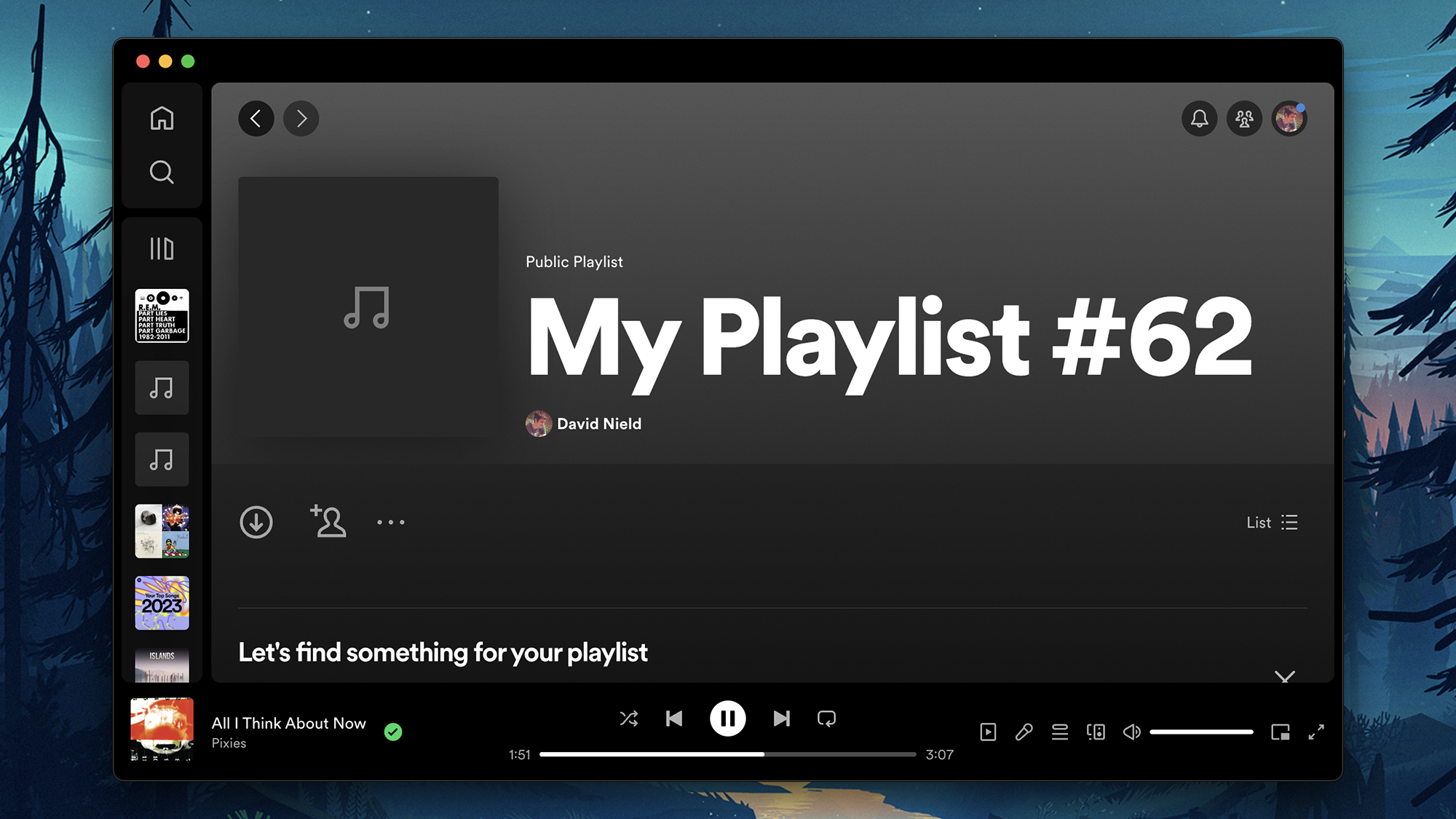 Используйте Ctrl/Cmd+N, чтобы создать новый список воспроизведения . Фото: Lifehacker
Используйте Ctrl/Cmd+N, чтобы создать новый список воспроизведения . Фото: Lifehacker
Перейдите к своим плейлистам: Вы можете использовать Shift+Alt+1 (Windows) или Shift+Option+1 (macOS) — ярлык для просмотра ваших плейлистов; замените 1 на 0, чтобы вместо этого перейти к экрану «Ваша библиотека».
Создание новых плейлистов: Сочетание клавиш для создания нового плейлиста Spotify — Ctrl/Cmd+N; если вы хотите создать новую папку плейлиста, удерживайте также клавишу Shift.
Отфильтровать треки в текущем плейлисте: Если вы хотите выберите наши треки в текущем плейлисте, используйте Ctrl/Cmd+F— в верхней части плейлиста появится панель поиска, которую вы сможете заполнить.
Найдите что-нибудь для прослушивания: Если вы хотите выполнить поиск по всему В каталоге Spotify используйте Ctrl/Cmd+K, чтобы открыть окно быстрого поиска, затем добавьте поисковый запрос.
Искать в своей библиотеке: запуская поиск, который вы хотите ограничить треками, сохраненными в вашей библиотеке Spotify, используйте Ctrl+Alt+F (Windows) или Cmd+Option+F (macOS).
Выбрать все: появится несколько экранов, на которых вы захотите выбрать все треки на экране, будь то альбом, плейлист или что-то еще – это ярлык Ctrl/Cmd+A.
Макет и навигация
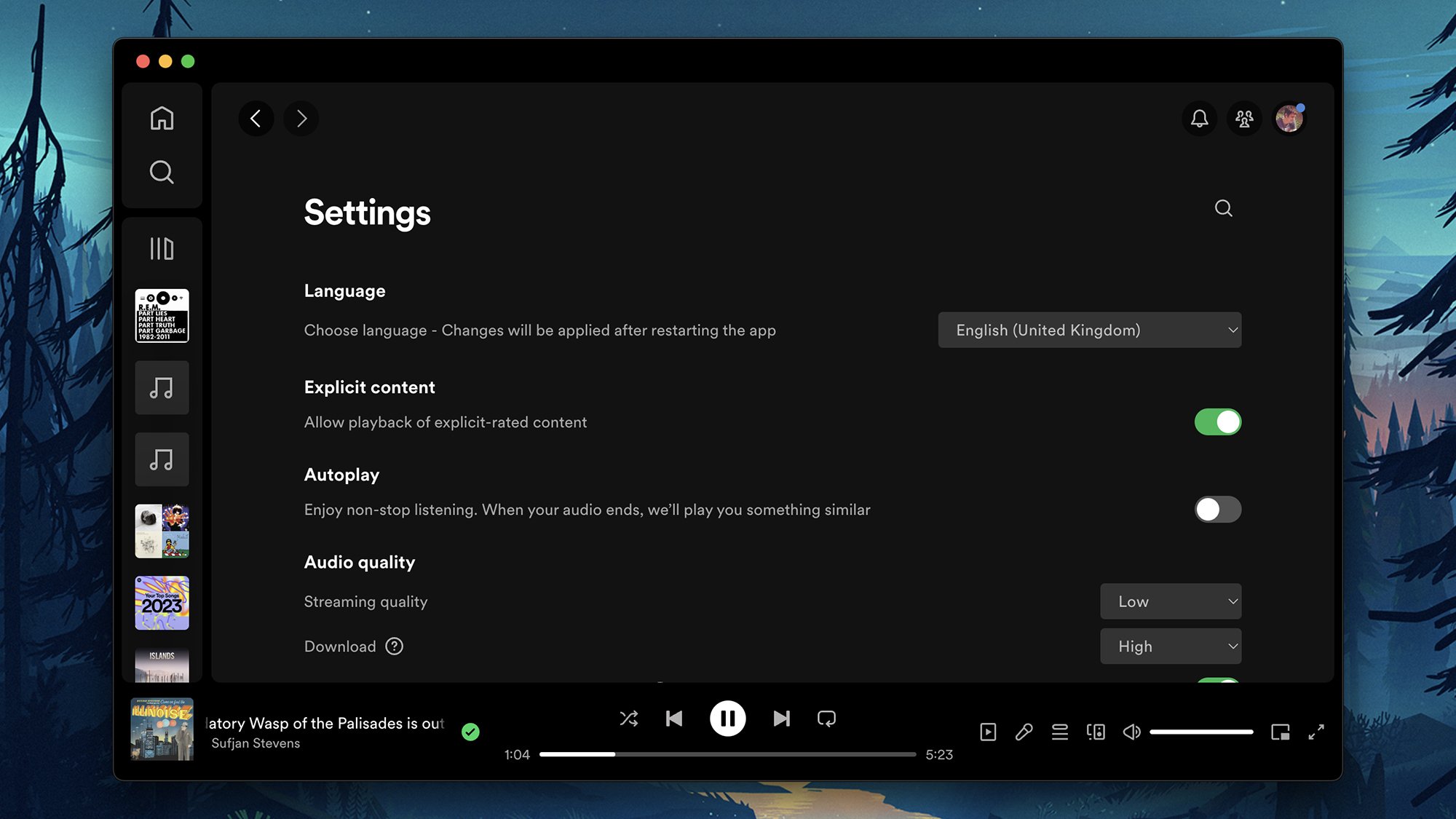 Перейдите к настройкам Spotify с помощью сочетания клавиш Ctrl/Cmd+. Автор: Lifehacker
Перейдите к настройкам Spotify с помощью сочетания клавиш Ctrl/Cmd+. Автор: Lifehacker
Открыть контекстное меню: Если вам нужно получить доступ к контекстному меню трека, альбома или чего-либо еще, выбранного в Spotify, вы можете использовать Alt+J в Windows или Option+J в macOS.
Смотрите очередь: Хотите знать, что будет дальше в очереди Spotify? Используйте Alt+Shift+Q.(Windows) или Option+Shift+Q (macOS), чтобы увидеть очередь справа.
Перейти к воспроизводимой в данный момент дорожке: Если вы Если вы перешли к воспроизводимому плейлисту и хотите вернуться обратно, нажмите Alt+Shift+J в Windows или Option+Shift+J в macOS.
Посмотрите, что нового: Если вам нужно послушать что-то новое, нажмите Shift+Alt+N (Windows) или Shift+Option. +N (macOS) приведет вас прямо на новую музыкальную страницу Spotify.
Переключение боковых панелей: Используйте Shift+Alt+L и Shift+Alt+R (Windows) или Shift+Option+L и Shift+Option+R (macOS), чтобы отобразить или скрыть левую и правую боковые панели в приложении Spotify.
Откройте настройки Spotify. Если вам нужно настроить какой-либо аспект работы со Spotify, нажмите Ctrl/Cmd+, (запятая), чтобы перейти прямо к главному экрану настроек.
lifehacker.com